2012-04-17 752
为了安全起见,很多人会为Office文档加上密码,为了便于记忆,也许会为所有的Office文档都使用相同的密码。但如果每编辑一个新文档就要重复文档加密的操作过程,显得非常麻烦。下面笔者给大家介绍一种能自动给所有指定Office文档加上统一密码的好方法,我们以Word2007为例。
Step1:首先依次点击“视图→宏→录制宏”命令,弹出“录制宏”对话框,在“宏名”栏中键入宏的名称“密码”,在“将宏保存在”栏中选择 “所有文档(Normal.dotm)”选项,在“说明”框中键入对宏的说明,比如“给新建文档自动加上统一密码”,然后单击“确定”按钮开始录制宏(图1)。
Step2:单击“Office按钮”,将光标定位到“准备”选项,这时在右边自动显示“准备”菜单,选中“加密文档”选项卡,即弹出“加密文档”对话框,在“密码”框中输入你需要设置的密码,如菜鸟之家_电脑爱好者,单击“确定”按钮(图2),然后系统会再次弹出确认对话框,只要再次输入密码,再次点击“确定”按钮即可。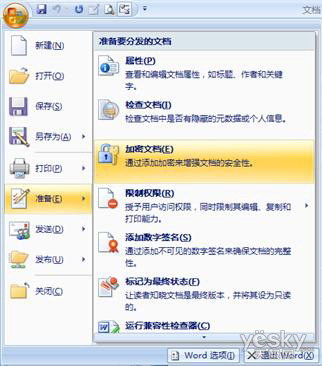
Step3:再次点击“视图→宏”命令,单击“停止录制宏”按钮,然后单击“查看宏”按钮,即可看到刚才录制的宏(图3)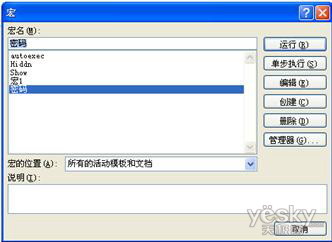
经过设置之后,“密码宏”在每次关闭文档时都会自动运行,所以当我们新建或打开任何一个文档并关闭或退出时,程序将询问是否保存对文档的修改,如果单击“是”按钮,则文档将被加上密码“200808”,单击“否”按钮则不加密码。是不是很方便呢!
 激活工具 HEU KMS Activator V63.3.0
激活工具 HEU KMS Activator V63.3.0
资源中心 2025-12-13
 免费的Office自定义下载安装工具
免费的Office自定义下载安装工具
资源中心 2023-10-25
 再别东南,无问西东
再别东南,无问西东
生活百科 2024-06-21
 不负青春,不负梦想,热烈祝贺儿子上岸东南!
不负青春,不负梦想,热烈祝贺儿子上岸东南!
生活百科 2021-04-14
 研路兜兜转转,兜兜转转研路
研路兜兜转转,兜兜转转研路
生活百科 2021-06-22
 感恩吉大,不说再见!
感恩吉大,不说再见!
生活百科 2021-09-16
 不负青春,不负汗水,吉林大学,我来了!
不负青春,不负汗水,吉林大学,我来了!
生活百科 2017-07-20
 一图看懂高考平行志愿
一图看懂高考平行志愿
生活百科 2018-08-02
 你好!江苏省海安高级中学!
你好!江苏省海安高级中学!
生活百科 2014-07-01
 究竟哪里才是孩子们的起跑线
究竟哪里才是孩子们的起跑线
生活百科 2021-05-01

 软件v2rayN入门教程
软件v2rayN入门教程
电脑应用 2022-02-28
 家庭常用电线平方数与功率对照表
家庭常用电线平方数与功率对照表
生活百科 2020-10-30
 可孚红外线体温计KF-HW-001说明书
可孚红外线体温计KF-HW-001说明书
生活百科 2020-06-28
 几款可以检测电脑配置的软件
几款可以检测电脑配置的软件
电脑应用 2023-02-07
 PE装机工具推荐—FirPE
PE装机工具推荐—FirPE
资源中心 2019-12-08
 热水器回水泵(循环泵)的安装图文教程
热水器回水泵(循环泵)的安装图文教程
生活百科 2018-07-17
 关于“菜鸟之家”网站
关于“菜鸟之家”网站
资源中心 2012-03-20
 东南大学硕士研究生招生常用网址整理
东南大学硕士研究生招生常用网址整理
生活百科 2025-03-08
 西蒙电气开关接线详解
西蒙电气开关接线详解
生活百科 2019-02-22
 摩托罗拉(Motorola)子母机CL101C使用教程
摩托罗拉(Motorola)子母机CL101C使用教程
生活百科 2020-09-24
扫码二维码
获取最新动态
